
Swarm 集群 如何创建应用
通过容器服务管理控制台,您可以使用镜像或者编排模板创建应用。
使用限制
swarm 集群只支持 compose V1 和 compose V2 版本的编排模板;因此,在使用编排模板创建应用时,请选择 compose V1 或 compose V2 版本的模板。如果您选择了 compose V3 版本的模板,系统会报错。
注意:在编排模板列表页面,compose V3 版本的模板标注有 composev3 字样。
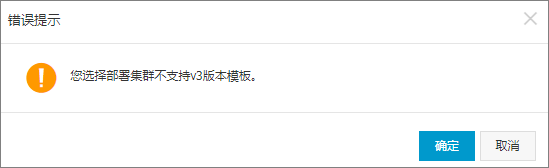
操作流程
- 登录 容器服务管理控制台。
- 单击左侧导航中的 [backcolor=transparent]应用,单击右上角的 [backcolor=transparent]创建应用。如下图所示。
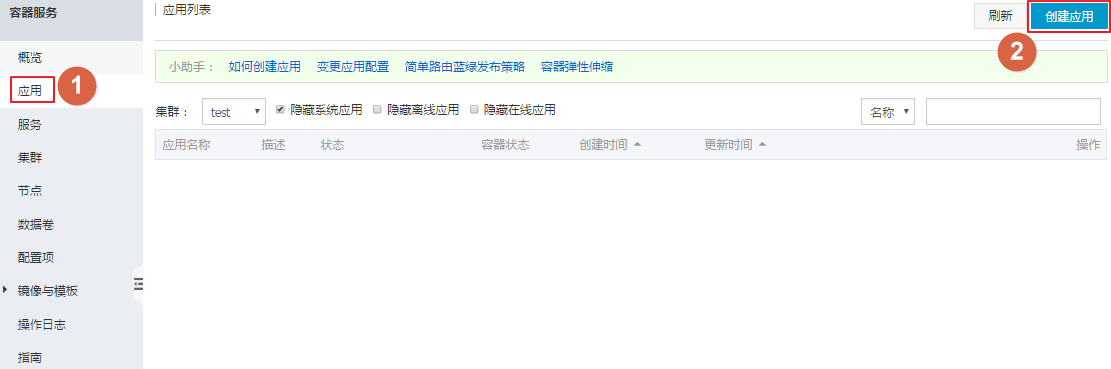
设置应用的基本信息。- [backcolor=transparent]应用名称:所创建应用的名称。名称可以包含 1~64 个字符,包括数字,中文字符,英文字母和连字符(-)。
- [backcolor=transparent]应用版本:所创建应用的版本。默认为 1.0。
- [backcolor=transparent]部署集群:所创建应用将要部署到的集群。
- [backcolor=transparent]默认更新策略:应用更新的方式,您可以选择 [backcolor=transparent]标准发布 或 [backcolor=transparent]蓝绿发布 ,参见 发布策略说明。
- [backcolor=transparent]应用描述:应用信息。可以不填写。该信息不能超过 1,024 个字符。该信息将显示在 [backcolor=transparent]应用列表 页面。
- [backcolor=transparent]检查最新 Docker 镜像:选中该选项后,表示当镜像 Tag 不变的情况下,也会去仓库拉取最新的镜像。为了提高效率,容器服务会对镜像进行缓存。部署时,如果发现镜像 Tag 与本地缓存的一致,则会直接复用而不重新拉取。所以,如果您基于上层业务便利性等因素考虑,在做代码和镜像变更时没有同步修改 Tag ,就会导致部署时还是使用本地缓存内旧版本镜像。而勾选该选项后,会忽略缓存,每次部署时重新拉取镜像,确保使用的始终是最新的镜像和代码。
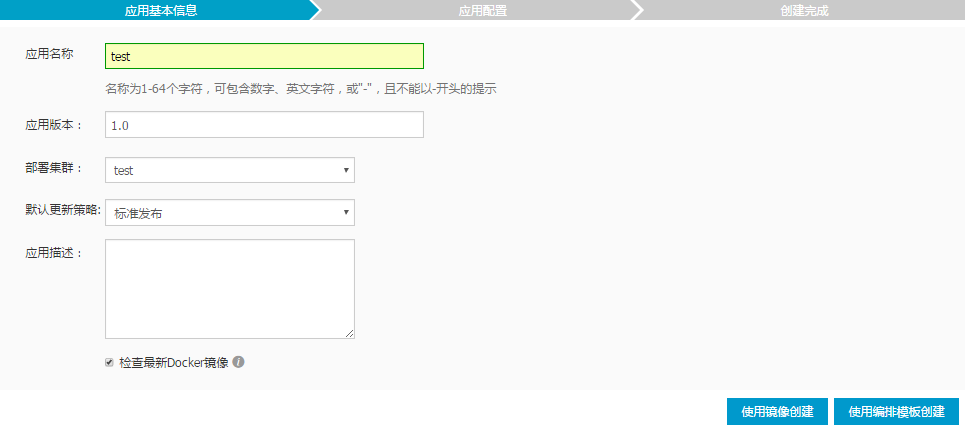
单击 [backcolor=transparent]使用镜像创建 或 [backcolor=transparent]使用编排模板创建。
- 单击 [backcolor=transparent]使用镜像创建。根据您的需要设置以下参数。
设置 [backcolor=transparent]镜像名称 和 [backcolor=transparent]镜像版本。您可以选择容器服务提供的镜像(单击 [backcolor=transparent]选择镜像。单击您所需的镜像并单击 [backcolor=transparent]确定),也可以直接填写自己的镜像信息。容器服务会默认使用镜像的最新版本。如果您需要使用镜像的其它版本,单击 [backcolor=transparent]选择镜像版本,单击所需版本并单击 [backcolor=transparent]确定。 - 设置 [backcolor=transparent]容器数量。
- 设置应用的 [backcolor=transparent]网络模式。容器服务目前支持 [backcolor=transparent]默认和 [backcolor=transparent]host 网络模式。如果您不进行设置,容器服务会默认使用 [backcolor=transparent]默认 网络模式。
- 设置 [backcolor=transparent]Restart,即容器是否异常自动重启。
- 设置容器的启动命令([backcolor=transparent]Command 和 [backcolor=transparent]Entrypoint)。如果设置了会覆盖镜像的配置。
- 设置容器的资源限制([backcolor=transparent]CPU 限制 和 [backcolor=transparent]内存限制)。有关容器资源限制的详细信息,参见 限制容器资源。
- 设置 [backcolor=transparent]端口映射、[backcolor=transparent]简单路由配置、和 [backcolor=transparent]负载均衡路由配置。
- 设置容器的 [backcolor=transparent]数据卷。
[backcolor=transparent]volumes_from:填写另外一个服务或者容器的名称,将服务或容器上的所有数据卷挂载到所创建的应用上。默认会赋予新创建应用对数据卷的读写权限。 - 设置 [backcolor=transparent]环境变量。
- 设置容器的 [backcolor=transparent]labels。有关容器服务支持的标签,参见 标签说明。
- 设置是否允许容器进行 [backcolor=transparent]平滑升级。有关平滑升级的相关信息,参见 [backcolor=transparent]标签说明 中的 rolling_updates。
- 设置容器的 [backcolor=transparent]可用区调度。您可以选择 [backcolor=transparent]跨可用区 将容器部署在两个不同的可用区;如果您选择了此选项,但是当前集群没有两个可用区,或机器资源不够导致无法分布在两个可用区,容器创建会失败。您也可以选择 [backcolor=transparent]尽量跨可用区,容器服务会尽可能地将容器部署在两个不同的可用区中;无法满足时依然可以成功创建。如果您不进行此项设置,容器服务会默认将容器部署在同一个可用区。有关可用区调度的详细信息,参见 高可用性调度。
- 设置容器的 [backcolor=transparent]自动伸缩 规则。有关容器自动伸缩的详细信息,参见 容器自动伸缩。
[backcolor=transparent]注意:要使用自动伸缩功能,请先将集群 Agent 升级到最新版本。有关如何进行 Agent 升级,参见 升级 Agent。 - 设置完毕后,单击 [backcolor=transparent]创建。
单击 [backcolor=transparent]使用编排模板创建。

单击 [backcolor=transparent]使用已有编排模板。- 选择一个模板并单击 [backcolor=transparent]选择。
[backcolor=transparent]注意:swarm 集群只支持 compose V1 和 compose V2 版本的编排模板。 - 编辑编排模板。
您可以根据自己的需要编辑编排模板。您可以直接在编排模板中进行修改,或者在页面右侧选择需要修改的服务,单击 [backcolor=transparent]编辑 进行修改或者单击 [backcolor=transparent]删除 删除所选的服务。
此外,您还可以单击服务列表下面的 [backcolor=transparent]新增服务 添加服务。选择你所需要的镜像,进行参数设置并单击 [backcolor=transparent]确定。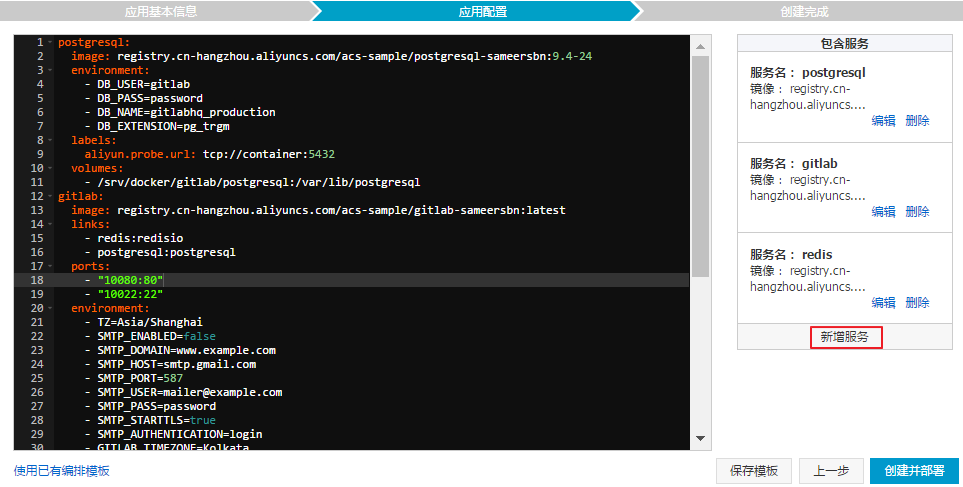
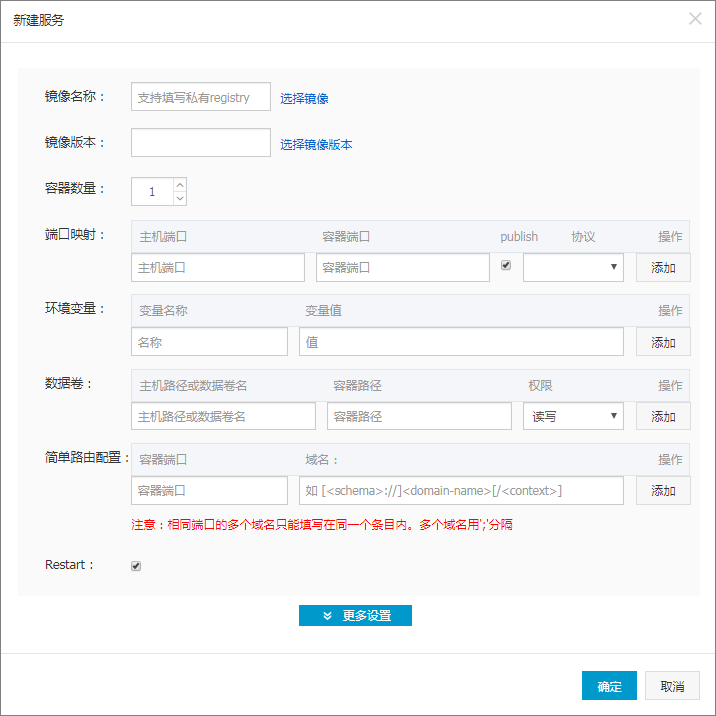
- 设置完毕后,单击 [backcolor=transparent]创建并部署。
展开
收起
版权声明:本文内容由阿里云实名注册用户自发贡献,版权归原作者所有,阿里云开发者社区不拥有其著作权,亦不承担相应法律责任。具体规则请查看《阿里云开发者社区用户服务协议》和《阿里云开发者社区知识产权保护指引》。如果您发现本社区中有涉嫌抄袭的内容,填写侵权投诉表单进行举报,一经查实,本社区将立刻删除涉嫌侵权内容。
相关问答




